Nastavení adresy IP atd.
Hodnoty vhodné pro dané prostředí nastavte na ovládacím panelu.
Následující případ je uveden jako příklad.
(Příklad)
- IP adresa tohoto přístroje: 192.168.0.2
- Maska podsítě: 255.255.255.0
- Adresa brány: 192.168.0.1
Při používání bezdrátové sítě LAN, viz „Připojení prostřednictvím bezdrátové sítě LAN“.
- Zapněte toto zařízení.
Několikrát stiskněte navigační tlačítko ▼ na ovládacím panelu a vyberte možnost [Admin Setup (Nastaveni admin.)] a stiskněte tlačítko «OK».
Prostřednictvím numerické klávesnice zadejte heslo správce a stiskněte tlačítko «OK».
Zkontrolujte, zda je vybrána možnost [Network Setup (Nastaveni site)], a stiskněte tlačítko «OK».
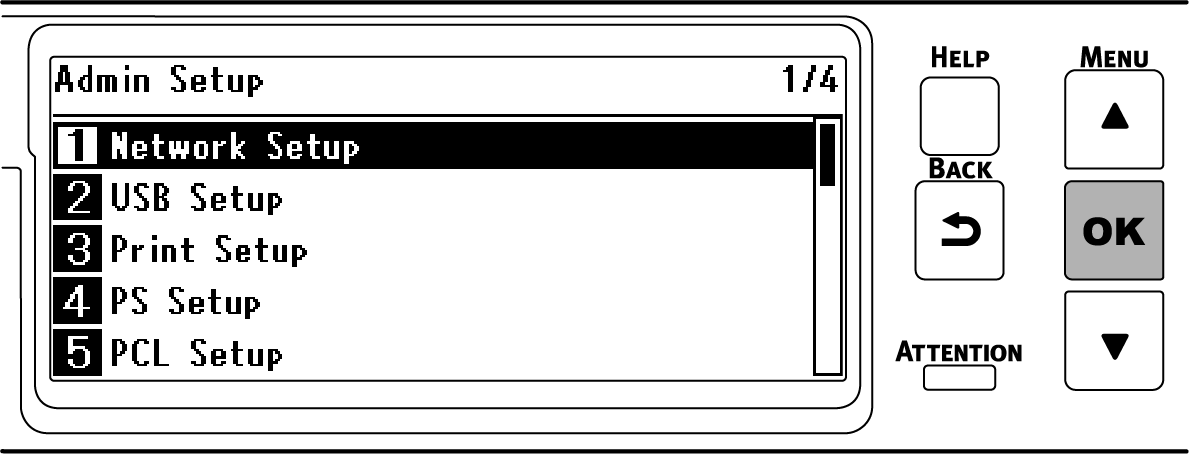
Stiskem tlačítka ▼ vyberte [Wired (LAN1) Setup (Nastavení Kabelové sítě (LAN1))] a stiskněte «OK».
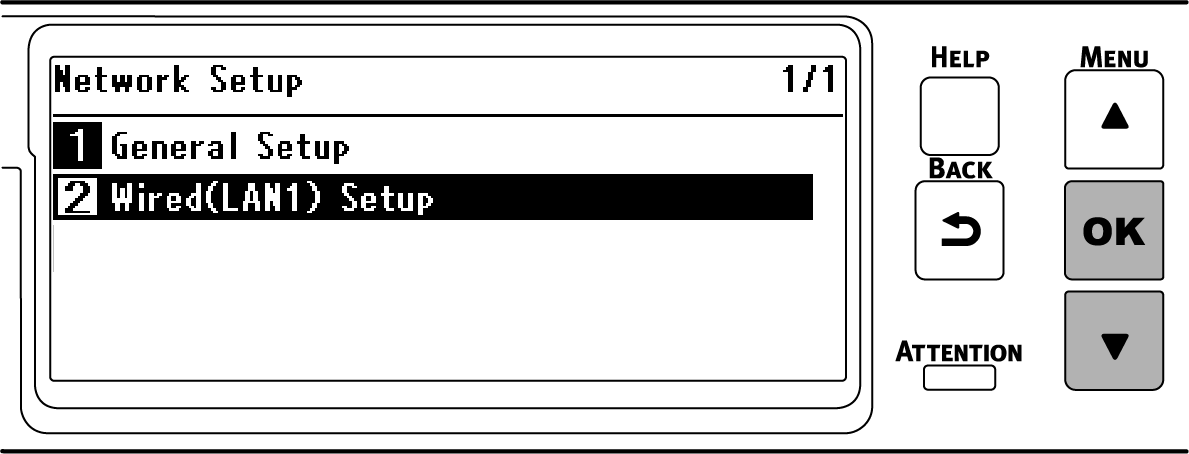
Stiskem tlačítka ▼ vyberte možnost [IP Address Set (Nastaveni IP adresy)] a stiskněte «OK».
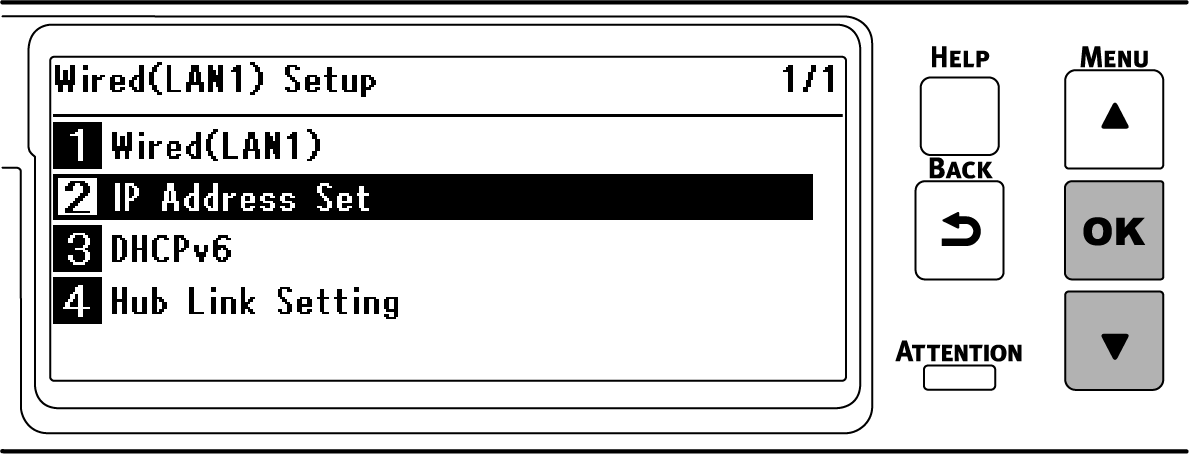
Pokud adresu IP nastavujete ručně, stiskem tlačítka ▼ vyberte možnost [Manual (Ruční)] a stiskněte «OK».
Přejděte ke kroku 7.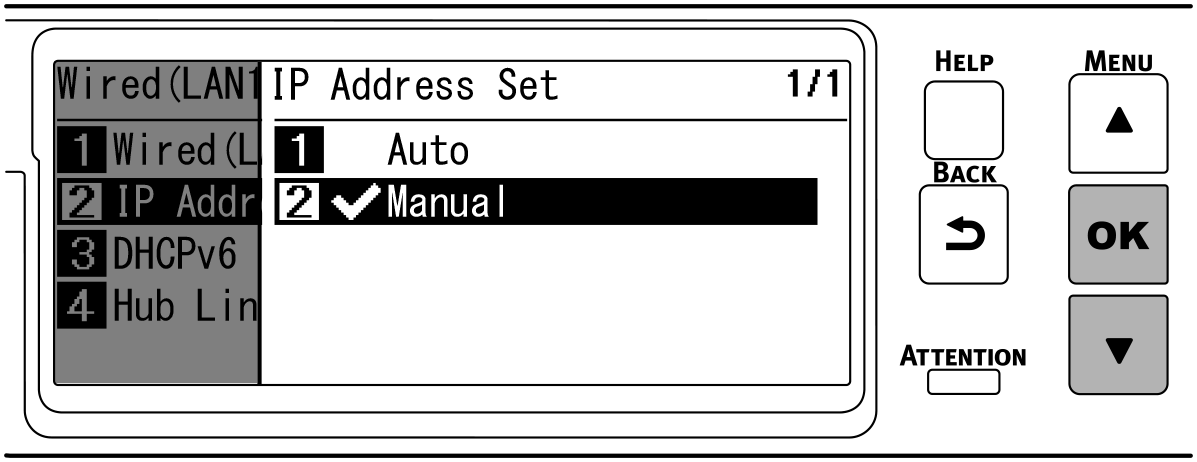
Pokud jte adresu IP nastavili automaticky, zkontrolujte, zda je vybrána položka [Auto (Automatický)] a stiskněte tlačítko «Back (Zpět)».
Přejděte ke kroku 14.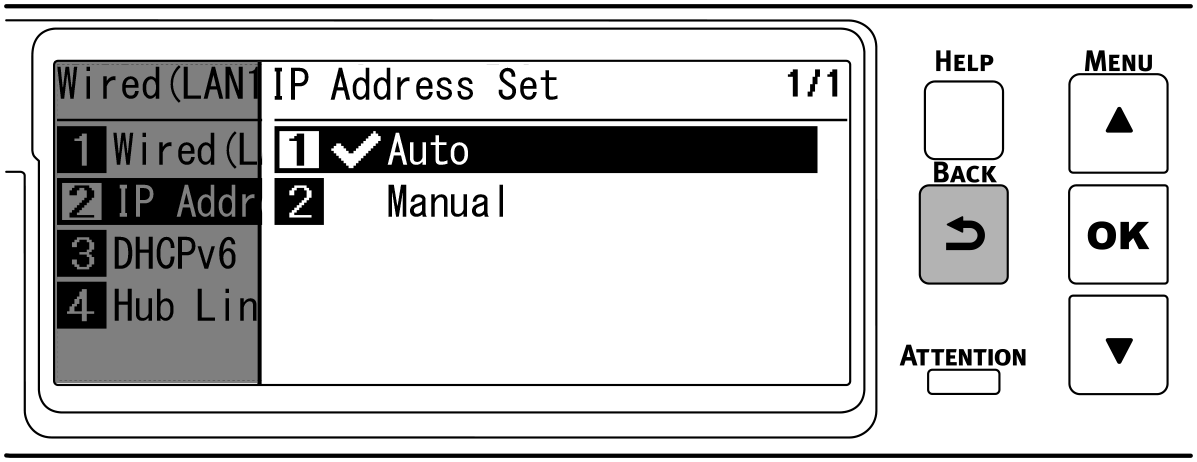
Stiskněte «BACK (ZPĚT)», potom pro volbu [IPv4 Address (IPv4 adresa)] na obrazovce [Wired (LAN1) Setup (Nastavení Kabelové sítě (LAN1))] stiskněte tlačítko ▼ a nakonec stiskněte «OK».
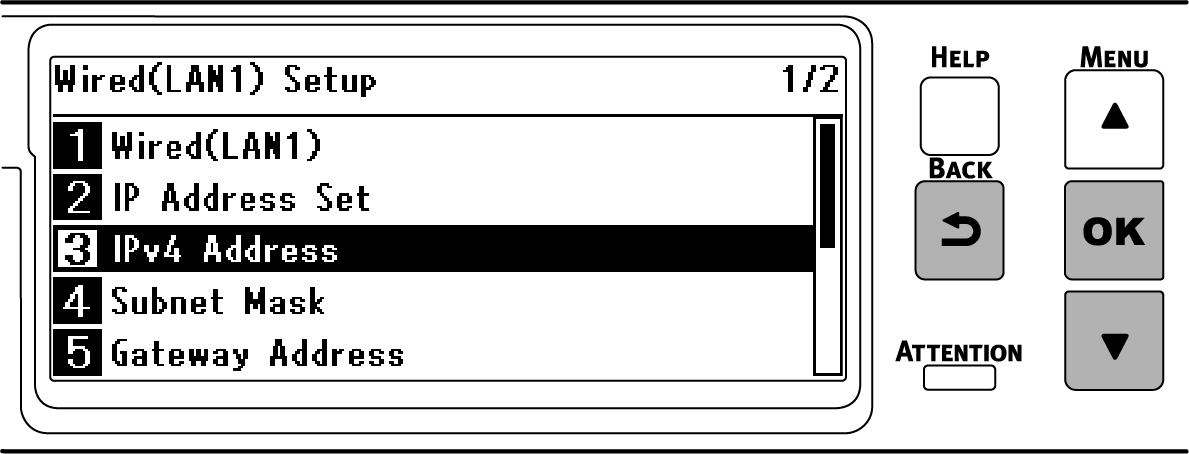
Pro zadání prvních 3 číslic adresy IP použijte buďto tlačítka pro posun nebo nebo numerickou klávesnici, a stiskněte «OK».
Stejným způsobem zadejte další 3 číslice. K dalšímu poli přejděte stiskem «OK».
Po zadání všech číslic stiskněte «OK».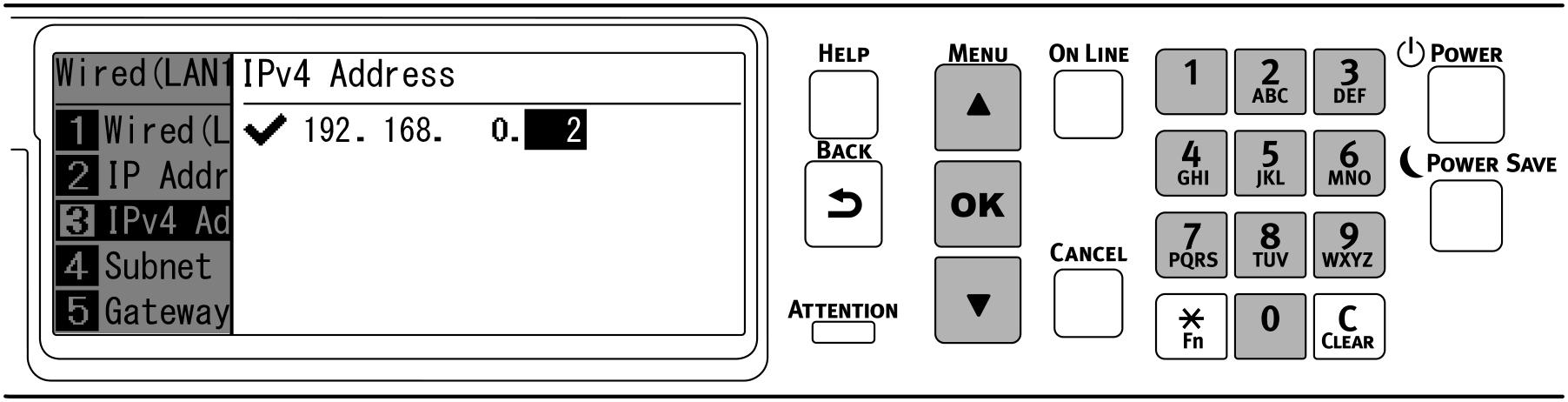
Zkontrolujte, zda se kurzor vrátil na první 3 číslice, a stiskněte «BACK (ZPĚT)».
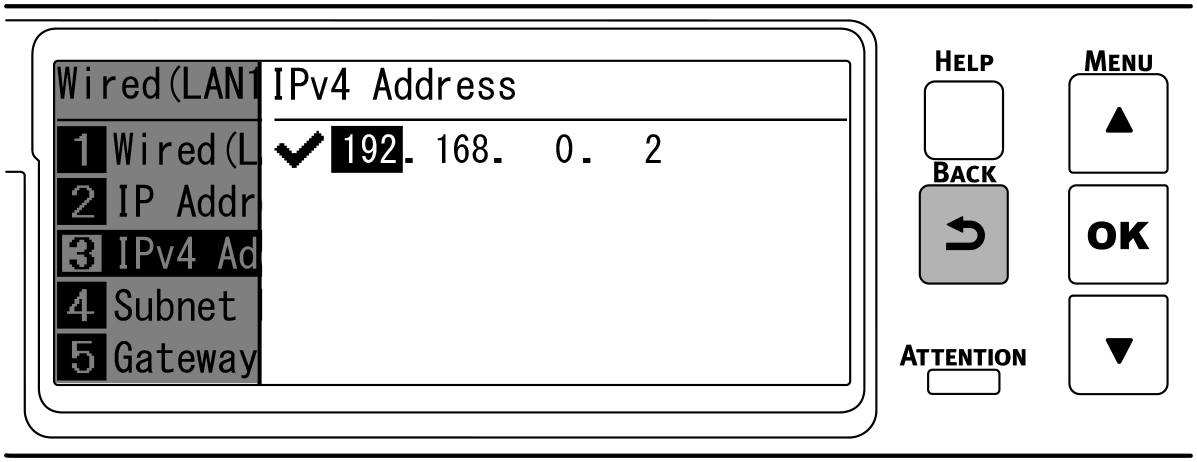
Stiskem tlačítka ▼ vyberte [Subnet Msk (Maska podsite)] a stiskněte «OK».
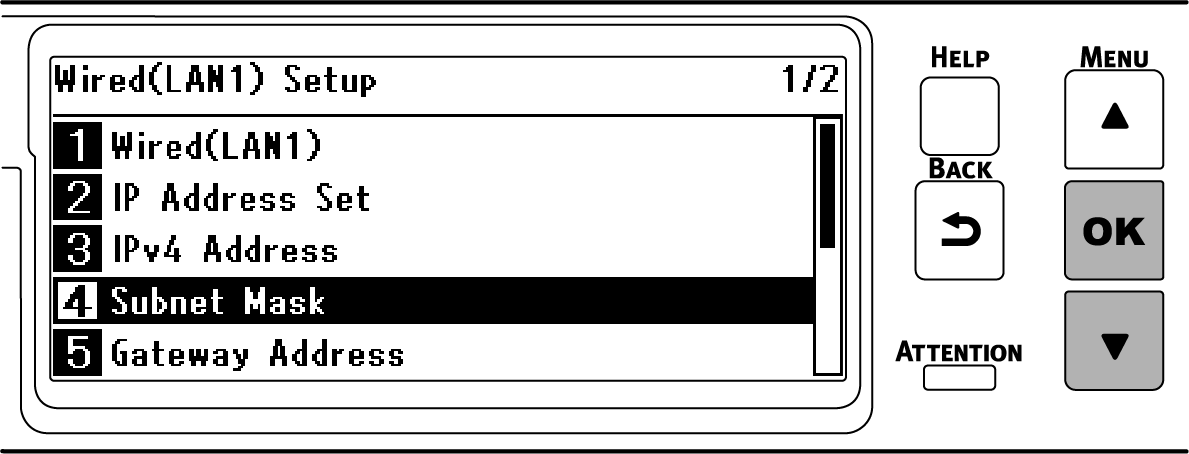
Masku podsítě zadejte stejným způsobem jako adresu IP. Po zadání všech informací stiskněte «OK», zkontrolujte, zda se kurzor vrátil k prvním 3 číslicím, a stiskněte tlačítko «BACK (ZPĚT)».
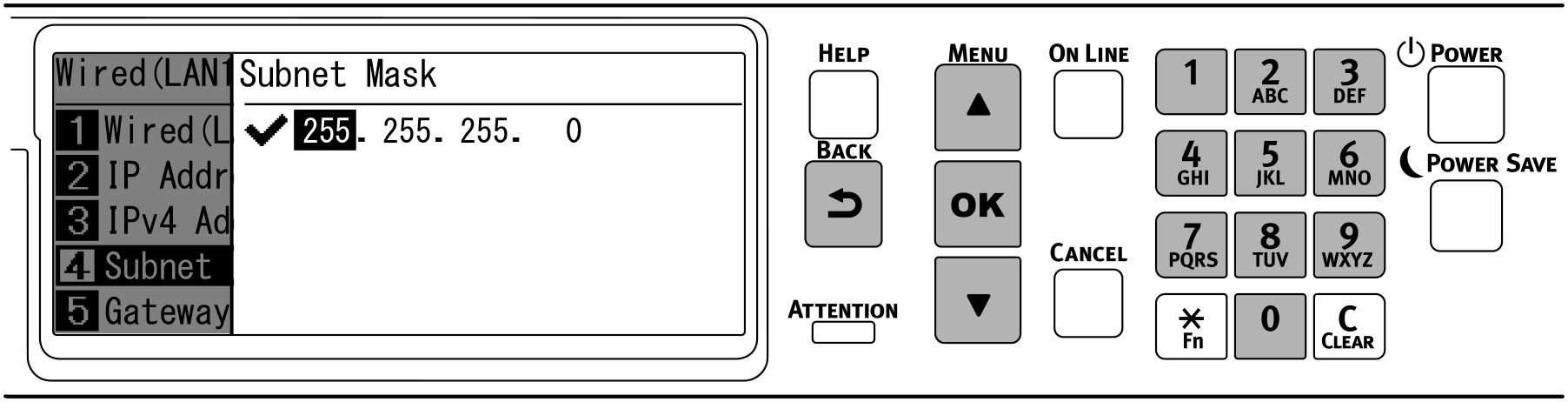
Stiskem tlačítka ▼ vyberte položku [Gateway Address (Brana)] a stiskněte «OK».
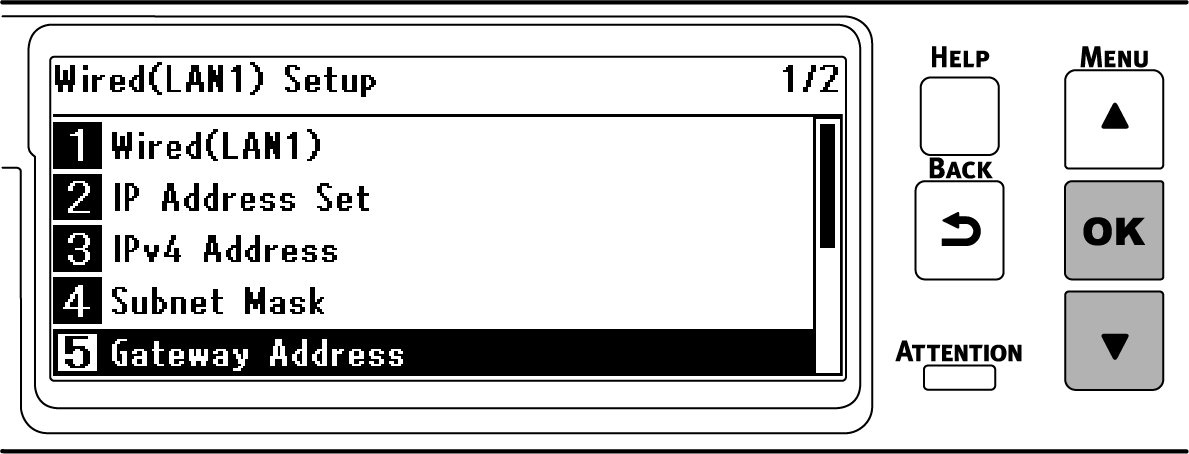
Adresu brány zadejte stejným způsobem jako adresu IP. Po zadání všech informací stiskněte «OK», zkontrolujte, zda se kurzor vrátil k prvním 3 číslicím, a stiskněte tlačítko «BACK (ZPĚT)».
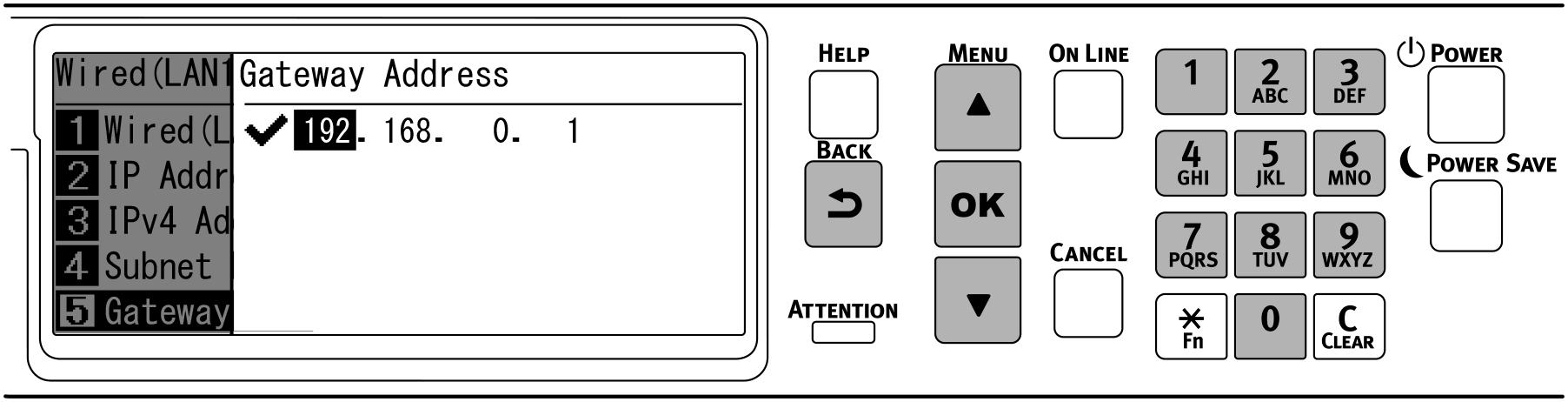
Pro návrat na pohotovostní obrazovku stiskněte «ON LINE».
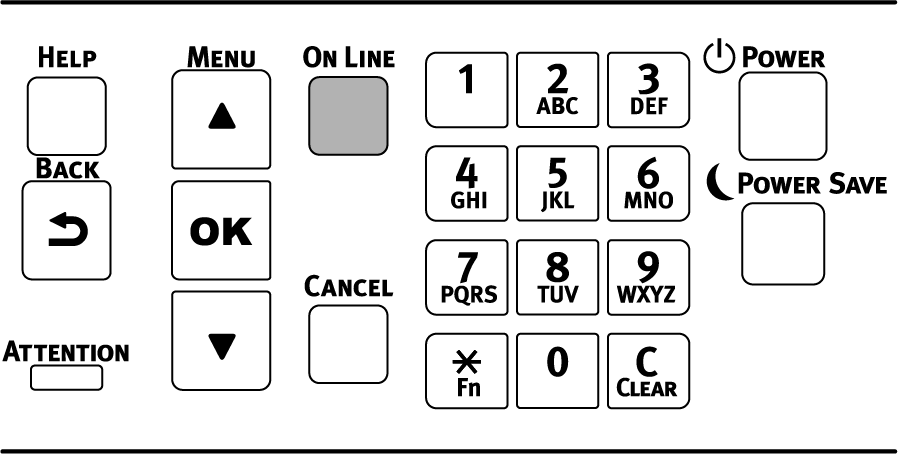
Kontrola připojení z PC
Zkontrolujte adresu IP tohoto zařízení, a prostřednictvím webového prohlížeče se k němu připojte z počítače.
Několikrát stiskněte tlačítko pro posouvání ▼ na ovládacím panelu a vyberte možnost [Configuration (Konfigurace)] a stiskněte tlačítko «OK».
Na obrazovce [Configuration (Konfigurace)] stiskněte tlačítko «5».
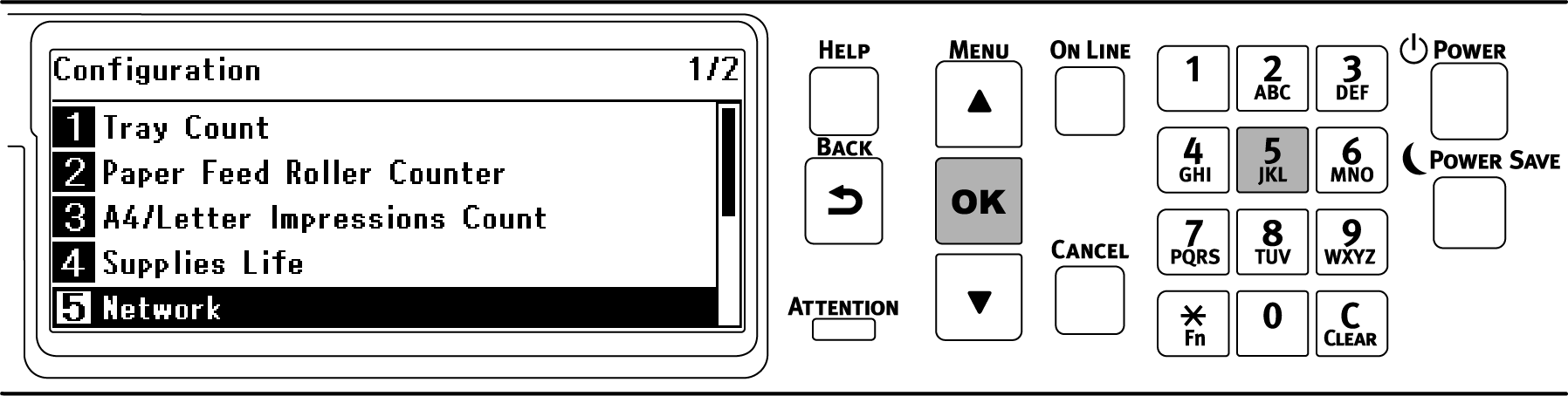
Zkontrolujte, zda je vybrána možnost [Network Setup (Nastaveni site)], a stiskněte tlačítko «OK».
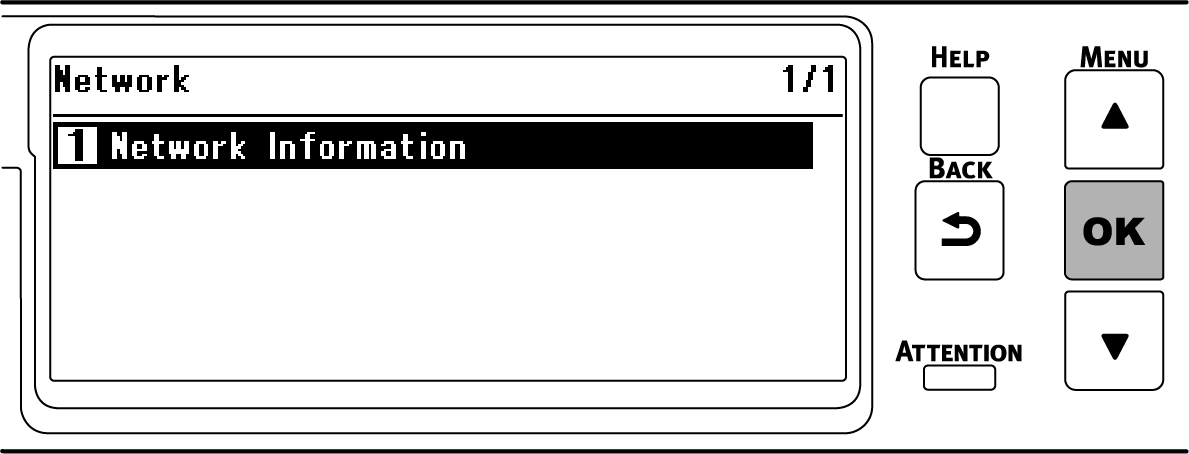
Stiskem tlačítka ▼ vyberte [Wired (LAN1) Information (Kabelová síť(LAN1) informace)] a stiskněte «OK».
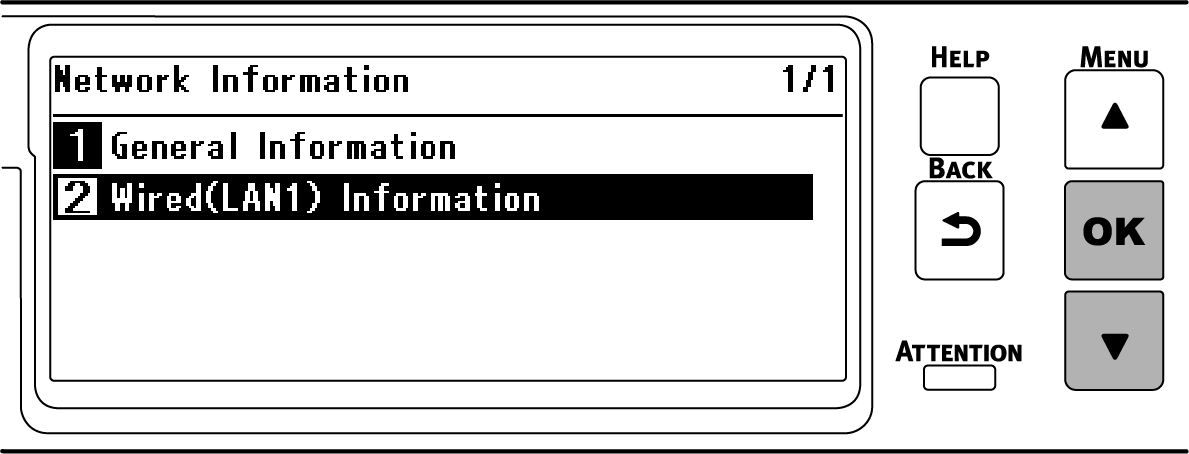
Několikrát stiskněte ▼, vyberte položku [IPv4 Address (IPv4 adresa)] a stiskněte «OK».
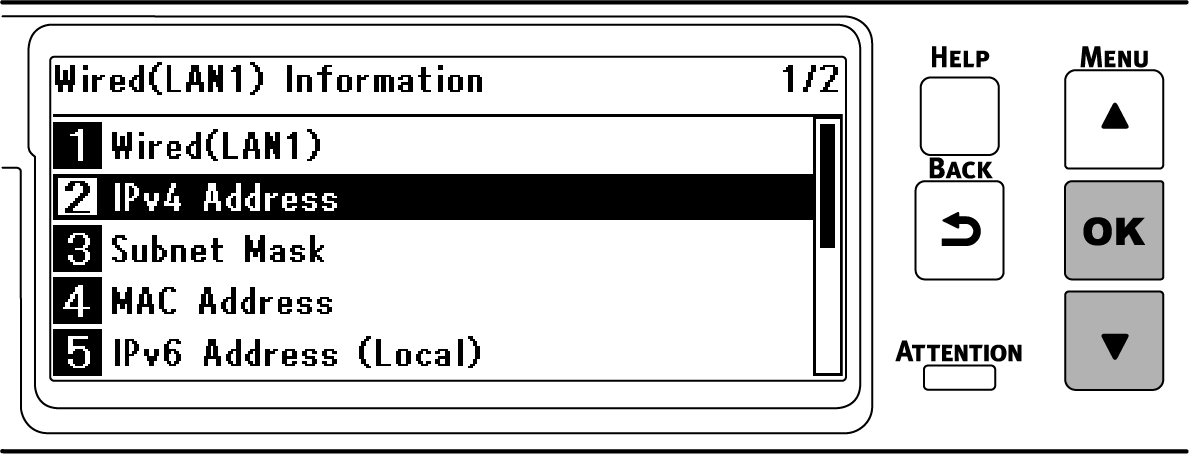
- Zobrazenou adresu IP si zapište.
V počítači spusťte webový prohlížeč.
Zadejte „http:// (adresa IP zaznamenaná v kroku 6)“ a stiskněte klávesu «Enter».
Pokud se zobrazí webová stránka tohoto zařízení, je spojení úspěšné.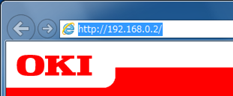

- Pokud se webová stránka tohoto zařízení nezobrazí, síťové připojení mezi počítačem nebo jinými terminály a tímto zařízením se nezdařilo.
Zkontrolujte, zda jsou položky [IP Address Set (Nastaveni IP adresy)], [IPv4 Address (IPv4 adresa)], [Subnet Mask (Maska podsite)] a [Gateway Address (Brana)] tohoto zařízení nastaveny správně.
Potom přejděte na možnost „Instalace softwaru do počítače“.
- Pokud se webová stránka tohoto zařízení nezobrazí, síťové připojení mezi počítačem nebo jinými terminály a tímto zařízením se nezdařilo.

